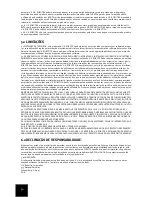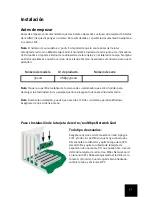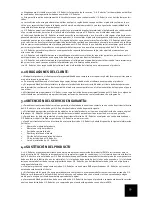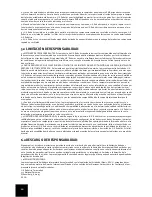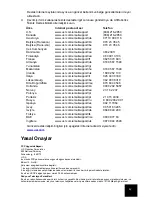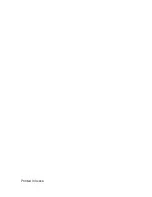63
Windows 2000 kullanýcýlarý:
Windows 2000, mevcut bir genel sürücüyü kullanarak NIC'i kuracaktýr. NIC'in doðru
sürücüyü kullanmasýný saðlamak için sürücüyü güncellemeniz gerekmektedir. Windows'ta
Start (Baþlat), Settings (Ayarlar)
ve ardýndan
Control Panel'i (Denetim Masasý)
týklatýn.
Systems (Sistem)
simgesini çift týklatýn, Hardware (Donaným) sekmesini, ardýndan
Device
Manager (Aygýt Yöneticisi)
düðmesini týklatýn.
Network Adapters
(Að Adaptörleri)
üzerine çift týklayýn ve sonra listedeki Realtek Ethernet Adapter üzerine çift týklatýn.
Driver (Sürücü) sekmesine,
Update Driver (Sürücü Güncelle)
seçeneðine ve sonra da
Next (Ýleri)
düðmesine týklatýn.
Search for a suitable driver for my device
(recommended) (Aygýtým için en uygun sürücüyü ara (önerilen))
seçin ve
Next
'i (Ýleri)
týklatýn.
Specify a Location'ý (Konum Belirt)
seçin ve
Next'e (Ýleri)
týklatýn. Kurulum CD-
ROM'unu CD-ROM sürücüsüne yerleþtirin. D:\ yazýn ve
OK'a (Tamam)
týklatýn. CD-ROM
sürücüsü farklý bir harf kullanýyorsa “D” yerine bu harfi kullanýn. Windows doðru sürücüyü
bulduðunda
Next
*
(Ýleri) tuþuna týklatýn.
Sürücü kurulumu tamamlandýktan sonra Kurulum CD'sini CD-ROM sürücünüzden çýkartýn
ve
Finish'e (Son)
týklatýn. Ardýndan, sizden bilgisayarýnýzý yeniden baþlatmanýz istenebilir.
Ýstendiðinde
Yes'e (Evet)
týklayarak, kurulum prosedürünü tamamlamak için bilgisayarýnýzý
yeniden baþlatýn.
Windows XP Kullanýcýlarý:
Windows XP, mevcut bir genel sürücüyü kullanarak NIC'i kuracaktýr. NIC'in doðru sürücüyü
kullanmasýný saðlamak için sürücüyü güncellemeniz gerekmektedir. Windows'ta
Start
(Baþlat), Settings (Ayarlar)
ve ardýndan
Control Panel'i (Denetim Masasý)
týklatýn.
Switch to Classic View'i (Klasik Görünüme Geç)
týklatýn ve
System (Sistem)
üzerine çift
týklatýn. Hardware (Donaným) sekmesini ve ardýndan
Device Manager (Aygýt Yöneticisi)
sekmesini týklatýn.
Network Adapters (Að Adaptörleri)
üzerine çift týklayýn ve sonra
Realtek Ethernet Adapter
üzerine çift týklatýn.
Driver (Sürücü) sekmesine,
Update Driver (Sürücü Güncelle)
seçeneðine ve sonra da
Next (Ýleri)
düðmesine týklatýn.
Search for a suitable driver for my device
(recommended) (Aygýtým için en uygun sürücüyü ara (önerilen))
seçin ve
Next'i (Ýleri)
týklatýn.
Install from a list or specific location (Advanced) (Listeden ya da belirtilen
konumdan yükle (Geliþmiþ)
seçin ve
Next'i (Ýleri)
týklatýn. Kurulum CD-ROM'unu CD-ROM
sürücüsüne yerleþtirin.
Don’t search. I will choose the driver to install'ý (Arama yapma.
Yüklenecek sürücüyü kendim seçeceðim)
seçin ve
Next'i týklatýn
.
Have Disk (Disketi
Var)
seçeneðine týklayýn ve D:\WinXP yazýp
OK (TAMAM)
düðmesine týklatýn. CD-ROM
sürücüsü farklý bir harf kullanýyorsa “D” yerine bu harfi girin.
USRobotics 10/100 PCI NIC
TX
seçeneðini seçin ve
Next(Ýleri)
düðmesine týklatýn. Windows Logo test ekraný
belirdiðinde
Continue Anyway (Yine de Devam Et)
seçeneðini týklayýn.* Sürücü kurulumu
tamamlandýðýnda kurulum iþlemini tamamlamak için
Finish (Son)
düðmesini týklatýn
Windows 95, UNIX, Linux ve DOS Kullanýcýlarý:
Kurulum CD-ROM'unda iþletim sisteminiz için sürücüler bulunmaktadýr. Kurulum CD-
ROM'unda iþletim sisteminize uygun olan sürücüyü mevcut klasörde veya ana dizinde bulun.
*
“Digital Signature Not Found” (Dijital Ýmza Bulunamadý) veya “Windows Logo testing” (Windows Logosu
Test Ediliyor) ekraný görebilirsiniz.
Yes (Evet)
veya
Continue Anyway (Yine de Devam Et)
butonunu
týklatýn. USRobotics, bu sürücüyü desteklenen donanýmla birlikte test etmiþ ve Windows 2000, Me ve XP
ile uyumlu olduðunu doðrulamýþtýr. Bu sürücüler, müþterilerinin, ürünün iþlevlerinden tam olarak yarar-
lanabilmesini saðlamayý ilke edinen USRobotics tarafýndan piyasaya sürülmüþtür.